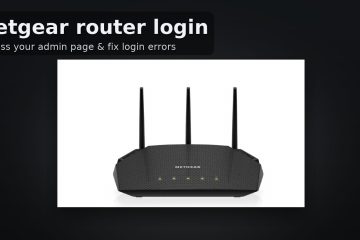Εάν τα κουμπιά του Microsoft Mouse δεν κάνουν ό, τι θέλετε ή τα ειδικά κλειδιά του πληκτρολογίου σας καθίστε αδρανή, πιθανότατα λείπεις το κέντρο ποντικιού και πληκτρολογίου της Microsoft. Ξεκλειδώνει τις συντομεύσεις ανά εφαρμογή, τις επαναλήψεις κουμπιών και τα τσιμπήματα των τροχών που παραλείπουν οι γενικοί οδηγοί. Παρακάτω είναι ο πιο γρήγορος, ασφαλέστερος τρόπος για να το εγκαταστήσετε στα Windows και να διορθώσετε τα κοινά snags. Επιβεβαιώστε την έκδοση Windows και τον τύπο συστήματος (x64 ή ARM64), ώστε να αρπάξετε το σωστό πρόγραμμα εγκατάστασης. Heads-up: Δεν διαχειρίζεται καλύμματα τύπου επιφάνειας . Αυτές οι ενημέρωσης μέσω του Firmware Update/Surface Windows. Δεν είναι διαθέσιμο σε παράθυρα σε λειτουργία S . Κρατήστε τον υπολογιστή στην ισχύ AC και συνδέστε το ποντίκι/πληκτρολόγιο (USB Dongle ή Bluetooth) κατά τη διάρκεια της εγκατάστασης.
Μέθοδος 1-Ταχύτερη: Εγκατάσταση με το Winget
Πατήστε Win+x → Terminal (admin) . Εκτέλεση: Εγκατάσταση Winget-e–ID Microsoft.MouseAndKeyBoardCenter Επανεκκίνηση Εάν σας ζητηθεί, στη συνέχεια ανοίξτε το Microsoft Mouse and Keyboard Center από την αρχή και επιβεβαιώστε την συσκευή σας.
Μέθοδος 2-Κατεβάστε το πρόγραμμα εγκατάστασης (x64 ή ARM64)
Ανοίξτε ένα πρόγραμμα περιήγησης και μεταβείτε στο κέντρο λήψης της Microsoft για το κέντρο ποντικιών και πληκτρολογίου. Επιλέξτε το πρόγραμμα εγκατάστασης που ταιριάζει με τον υπολογιστή σας ( 64-bit για τα περισσότερα Windows 11/10 PCS, ARM64 για συσκευές Snapdragon/Surface Arm). Εκτελέστε τη ρύθμιση, αποδεχτείτε την άδεια και διατηρήστε τις προεπιλογές εκτός αν έχετε λόγο να τις αλλάξετε. Επανεκκινήστε εάν ρωτηθείτε και, στη συνέχεια, ξεκινήστε την εφαρμογή από την αρχή και ολοκληρώστε τυχόν προτροπές πρώτης διαδρομής.
Μέθοδος 3-Επανατοποθετήστε/επισκευάστε (εάν η εφαρμογή δεν μπορεί να δει τη συσκευή σας)
αποσυνδέστε και επανασυνδέστε τον δέκτη USB ή επαναπροσδιορίστε το Bluetooth. Απεγκαταστήστε Microsoft Mouse and Keyboard Center από Ρυθμίσεις → Εφαρμογές , επανεκκίνηση, στη συνέχεια, επαναφέρετε τη χρήση της μεθόδου 1 ή 2. Εάν πρόκειται για ένα κάλυμμα τύπου επιφάνειας , αυτό αναμένεται: δεν διαχειρίζεται αυτή την εφαρμογή.
Συμβουλές & καλές πρακτικές
Ενεργοποίηση Ρυθμίσεις συγκεκριμένων εφαρμογών μέσα στην εφαρμογή για να δώσετε κουμπιά διαφορετικές ενέργειες ανά πρόγραμμα (π.χ. Photoshop vs. Excel). Εάν μετακινηθείτε μεταξύ των υπολογιστών, χρησιμοποιήστε τα χαρακτηριστικά της εφαρμογής για να διατηρήσετε τις αντιστοιχίσεις συνεπείς και να επαληθεύσετε το υλικολογισμικό είναι τρέχον μετά τις ενημερώσεις των Windows. Κρατήστε τα Bluetooth ποντίκια σε φρέσκες μπαταρίες για να αποφύγετε τη”laggy”συμπεριφορά που μοιάζει με πρόβλημα λογισμικού.
Συχνές ερωτήσεις
Συνεργάζεται με ποντίκια/πληκτρολόγια τρίτου μέρους; Χρησιμοποιήστε το πρόγραμμα εγκατάστασης ARM64 σε υπολογιστές που βασίζονται σε Snapdragon, όπως τα νεότερα μοντέλα επιφάνειας. S Λειτουργία μπλοκ παραδοσιακούς εγκαταστάτες επιφάνειας εργασίας
Πού μπορώ να αλλάξω τις ενέργειες κουμπιού; Εγκαταστήστε με το Winget (Winget Install-e–ID Microsoft.MouseAndKeyBoardCenter) ή κατεβάστε το σωστό πρόγραμμα εγκατάστασης. Επανεκκινήστε εάν σας ζητηθεί, τότε ανοίξτε τα κουμπιά της εφαρμογής και του χάρτη/πλήκτρα. Εάν δεν εντοπιστεί μια συσκευή, επανασυνδέστε/επαναπροσδιορίστε, επανεγκαταστήστε την εφαρμογή ή ελέγξτε εάν η συσκευή είναι ένα μοντέλο κληρονομιάς ή ένα κάλυμμα τύπου επιφάνειας.
Συμπέρασμα
Τοποθετήστε τη σωστή δημιουργία (x64 ή ARM64), επανεκκίνηση και διαμορφώστε τις συντομεύσεις ανά εφαρμογή για να χρησιμοποιήσετε πραγματικά τα επιπλέον κουμπιά που πληρώσατε. Εάν η εφαρμογή δεν μπορεί να δει το υλικό σας, να το επαναπροσδιορίσει και να επανεγκαταστήσει-οι συσκευές onlder ή μη-μικροεπιθενήν. src=”https://www.digitalcitizen.life/wp-content/uploads/2025/09/microsoft-mouse-and-keyboard-center-download.jpg”>